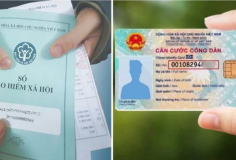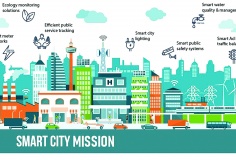Chỉnh sửa boot.wim để có một WinPE.30 như ý
Các bạn đều biết Win PE 30 chính là một bản thu nhỏ của win 7, không dùng cài dặt mà chỉ đơn thuần cứu hộ như sửa chữa lại file khởi động Win 7, hoặc sao chép, phục hồi dữ liệu mà thôi. Mục đích của Microsoft thật là giới hạn khi làm ra Win PE như vậy nhưng qua vô số bàn tay khéo léo của nhiều chuyên gia. lập trình, yêu thích tin học đã biển đổi hẳn bộ mặt WinPE. Họ đã bổ sung thêm thật nhiều chức năng đáng chú ý hơn nữa, như là kết nối mạng wireless ngay từ trong CD/USB; duyệt web, chat, đánh văn bản, nghe nhạc,xem phim HD không còn khác chi nhiều so với bản chính Win 7 chạy trong ổ cứng.
Hiện nay có 2 trường phái chế biến Win PE 30 như là nhóm reboot pro với Winbuilder và www.911cd.net với Make PE 3(wimb). Nếu như Winbuilder tất cả làm sẵn mọi thứ, bạn chỉ cần trích nguồn Win 7 và điền các thông tin, chọn cấu hình lại với quá nhiều mục chi tiết. Nó làm giúp sẵn WinPE 30 cho bạn, chỉ tiếc là duyệt web có Opera portable nhưng vẫn chưa chạy được IE 80 ..
Trái lại, Make PE 3 của Wimb sẽ làm công phu hơn do chính bạn phải tự tìm, bổ sung rất nhiều files, reg trong Win7, sau đó thực hiện lại nhanh với một giao diện GUI làm sẵn nhưng chạy được IE 80 quá tốt do nhập sẵn registry của Internet Explorer này.
Mở một DVD Win 7 hay Win PE 30 ISO bạn chỉ thấy một vài file trong đó tất cả mọi Program Files, Windows được giấu trong 1 file duy nhất là Boot.wim, hay install.wim hoặc winpe.wim. Khi nào bạn mở được file chủ yếu này thì sẽ thay đổi được nhiều thứ trong đó mà trước đây ít khi nào bạn nghĩ sẽ làm được. Chúng ta thử bắt tay vào làm qua một vài lần đề xem thử có khó lắm không?
I) Đầu tiên, phải tải về cho được Win AIK 20 dành cho Win 7, có tên file là KB3AIK_EN.ISO từ link chính của Microsoft như sau: http://www.microsoft.com/downloads/en/details.aspx?FamilyID=696dd665-9f76-4177-a811-39c26d3b3b34
File này tuy rất lớn đến 1.7GB nhưng đừng quá lo vì tốc độ tải về cũng khá nhanh với ADSL thường mất khoảng 1 tiếng và cáp quang chỉ mười phút là xong. Dùng UltraISO để mount file này lên ổ DVD ảo trong máy tính, click chọn chạy file statcd.exe bên trong
II) Mở file ISO của WinPE đã làm sẵn, bằng UltraISO 93 nhưng bạn chưa thật vừa ý lắm, muốn bổ sung một số chương trình portable nữa, hay driver nào đó.



1) Thực hiện Mount boot.wim bằng công cụ mới nhất, có trong WinAIK 20 là DISM với lòng lệnh cmd sau: Dism /mount-wim /wimfile:c:\winpe\boot.wim /index:1 /mountdir:c:\winpe\mount

2)

3) Nạp các driver ở thự mục tạm vào trong file hình ảnh đã mount, bằng lệnh sau:

4) Tìm xem thử lại coi những driver nào đã nạp, cài đặt, bằng lệnh sau:
Dism /image:C:\winpe\mount /get-drivers

5) Lưu lại mọi thay đổi và unmount đi,xoá thư mục mount, bằng lệnh:
Dism /Unmount-Wim /MountDir:C:\winpe\mount /Commit

6) Dùng file boot.wim mới save, thay đổi thay thế file boot.wim cũ nằm trong WinPE.ISO đầu tiên .
Mở lại file WinPE 30 đầu tiên bằng UltraISO, xoá file bot.wim trong ấy và thay bằng boot.wim mới ở thư mục C:\winpe và save as lại thành một file WinPE.ISO mới nhưng đã có cấu hình được chỉnh sửa theo ý bạn rồi đó. 7) Dùng file ISO này ghi ra dĩa CD hay dùng Winsetup 023 cho chạy WinPE trong USB cùng với nhiều thứ khác hay chạy ISO chọn bằng menu boot trong ổ cứng.Dr Hoang